当您拥有一台全新的惠普95系列笔记本电脑时,了解如何正确开机和进行基础设置是十分重要的。本文将为您详细指导开机所需步骤以及开机后的设置流程,确保您能够...
2025-04-01 7 笔记本
在现代笔记本电脑中,指纹识别技术已经成为提升用户身份验证效率和安全性的热门功能之一。小米笔记本自然也不落下风,它所配备的指纹识别系统为用户提供了一种便捷且安全的登录方式。本文将详细介绍小米笔记本指纹设置的基本步骤和一些常用的高级配置选项,以确保用户能够轻松配置并充分利用这一功能。
小米笔记本指纹设置方法是许多初学者接触小米笔记本高级功能时最先想要了解的问题。正确配置指纹识别不仅能提升笔记本的使用便捷性,还能在保护用户隐私方面发挥重要作用。接下来的文章将一步步指导您如何快速有效地设置小米笔记本的指纹识别功能。
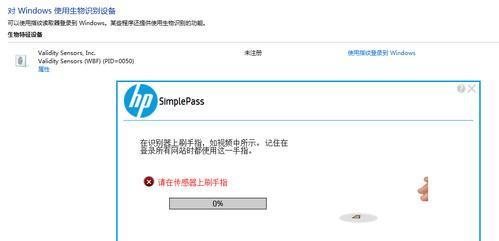
在开启指纹设置之前,请确保您的小米笔记本已经安装了最新版本的系统和驱动程序。打开小米笔记本,进入系统设置,检查设备管理器中指纹识别器的驱动是否正常安装。

3.1打开指纹设置界面
点击开始菜单,依次选择“设置”>“账户”>“登录选项”。
在“登录选项”中找到“指纹”部分,并点击“设置指纹识别”。
3.2添加第一个指纹
点击“开始”设置指纹后,电脑会要求您输入PIN码或者密码以验证身份。
一旦验证成功,系统会引导您开始添加指纹。按照屏幕上的提示,将手指平滑地放置在触摸板上指纹识别区域,并逐步完成几次滚动,以录入指纹的不同部分。
3.3添加更多指纹
指纹录入完成后,您可以继续添加更多的指纹,以备不时之需。重复上述添加指纹的步骤即可。
3.4删除或管理指纹
在指纹列表中,您可以通过“删除”按钮移除不再使用的指纹。
也可以通过“设置”选项更改指纹识别的细节,比如更改标识名,便于日后识别。
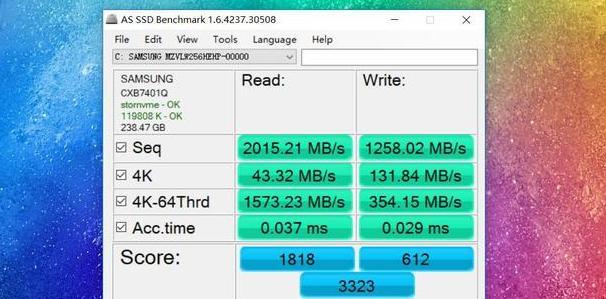
4.1指纹识别准确性和速度提升
将手指在触摸板上滚动时,请尽量保持手指干燥和清洁,并确保指纹识别区域无灰尘或污迹。
如果识别速度较慢或识别率不高,可以尝试重新注册指纹,或者到小米官方服务站点进行专业的检测和调整。
4.2指纹识别失败的常见原因
指纹识别失败可能是因为手指上有汗液或油渍。在这种情况下,请确保手指干净且干燥。
不同部位的手指指纹识别成功率也不尽相同,可以尝试使用其他手指录入。
如果遇到系统更新后无法识别指纹,可能需要重新设置指纹。
在安全和隐私设置中,启用“允许Windows登录”选项,这样在开机时也可以使用指纹快速登录。
鼓励用户使用“指纹+PIN码”或者“指纹+密码”的双因素验证,这将大幅提高账户安全级别。
通过以上步骤,相信您已经可以顺利配置小米笔记本的指纹识别功能了。指纹识别不仅让登录变得更加快捷安全,更是在保护您的个人电脑数据上起到了重要作用。如您在配置过程中遇到任何问题,欢迎留言交流。希望本文对于小米笔记本用户有所帮助,让您在享受高科技的同时,也让生活的每一刻都更加高效智能。
综上所述,小米笔记本指纹设置并不是一个复杂的过程,只需按照本文所述步骤操作,便可以轻松完成。如您有进一步的高级配置需求或遇到任何技术挑战,在本文的基础上,建议您查阅小米官方的详细指南或联系官方技术支持获取更多帮助。通过不断提升指纹识别的技术和用户体验,小米笔记本将继续为您带来更安全、更便捷的使用感受。
标签: 笔记本
版权声明:本文内容由互联网用户自发贡献,该文观点仅代表作者本人。本站仅提供信息存储空间服务,不拥有所有权,不承担相关法律责任。如发现本站有涉嫌抄袭侵权/违法违规的内容, 请发送邮件至 3561739510@qq.com 举报,一经查实,本站将立刻删除。
相关文章

当您拥有一台全新的惠普95系列笔记本电脑时,了解如何正确开机和进行基础设置是十分重要的。本文将为您详细指导开机所需步骤以及开机后的设置流程,确保您能够...
2025-04-01 7 笔记本

开篇核心突出:在使用戴尔笔记本进行工作或娱乐时,我们可能会需要使用到光盘驱动器来读取或安装某些软件。本文将详细讲解如何在戴尔笔记本上放入光盘,以及当光...
2025-04-01 6 笔记本

随着移动办公的普及,苏菲笔记本因其轻薄便携、性能稳定的特点成为了许多商务人士和学生的选择。然而,正确的充电方式不仅可以延长笔记本的电池寿命,还能保证设...
2025-04-01 2 笔记本
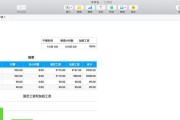
在处理日常办公任务时,表格的创建与编辑是非常常见的需求。苹果笔记本的用户群体逐年增长,而很多新用户可能对如何在苹果笔记本上使用表格还有所疑问。本文将为...
2025-04-01 3 笔记本
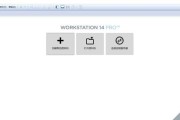
在当今多元化的技术环境中,系统隔离与多任务处理变得尤为重要。苹果笔记本用户可能会出于各种原因,比如测试软件、运行特定操作系统上的应用程序或者安全隔离网...
2025-04-01 4 笔记本

在使用笔记本电脑的过程中,用户可能会因为性能需求或故障维修而考虑更换CPU。小米的ruby系列笔记本一直以其性价比和性能而受到用户的喜爱。然而,决定更...
2025-04-01 5 笔记本